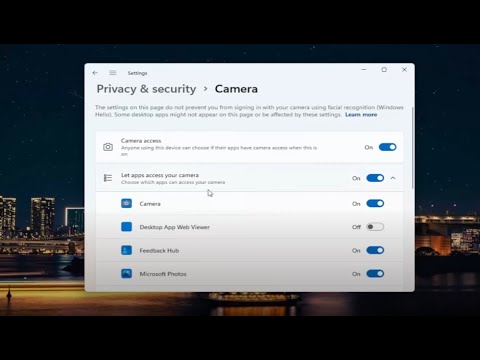
En este artículo les mostraré cómo configurar diferentes permisos de aplicaciones en su computadora con Windows 11. Si desean cambiar los permisos de diferentes aplicaciones o características generales, como permitir ciertas aplicaciones, les enseñaré cómo hacerlo de manera rápida y sencilla. Así que empecemos.
Paso 1: Abrir la configuración de Windows
Lo primero que deben hacer es abrir el ícono de búsqueda y seleccionar Configuración o buscar Configuración y seleccionarla.
Paso 2: Acceder a la configuración de privacidad y seguridad
Una vez que tengan abierta la configuración de Windows, seleccionen las tres líneas horizontales en la parte superior, junto a la palabra Configuración. Luego, seleccionen Privacidad y seguridad en la parte inferior de la lista de opciones.
Paso 3: Cambiar los permisos de las aplicaciones
Para cambiar los permisos de las aplicaciones, desplácese hacia abajo hasta la sección de Permisos de la aplicación. Aquí podrán ajustar los permisos para la ubicación, cámara, micrófono, activación de voz, notificaciones y otros elementos.
Para ilustrar cómo cambiar el permiso de la cámara, seleccionen la categoría Cámara. Si desean permitir el acceso general a la cámara en su computadora, activen la opción Permitir que las aplicaciones accedan a su cámara. A continuación, podrán permitir o denegar el acceso a la cámara para aplicaciones específicas que tengan instaladas en su computadora.
Recuerden que pueden realizar estos cambios de permisos para otras categorías también. Es un proceso sencillo.
Espero que este tutorial les haya sido de ayuda. Nos vemos en el próximo artículo. ¡Hasta luego!
